|
Wij gaan beginnen.
Winter stork -cigogne d'hiver
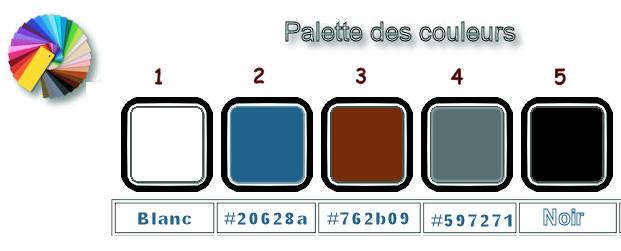
- Eigenschappen van materiaal: zet de voorgrondkleur op # 20628a=No 2 - zet de achtergrondkleur op #597271 = No 4
1. Open de achtegrondafbeelding Fond ‘’Winter_stork’’- Venster- Dupliceren-laag maken van achtergrondlaag= Raster 1
2. Effecten- Insteekfilters – Medhi- Vibration 1.1 met onderstaande instellingen
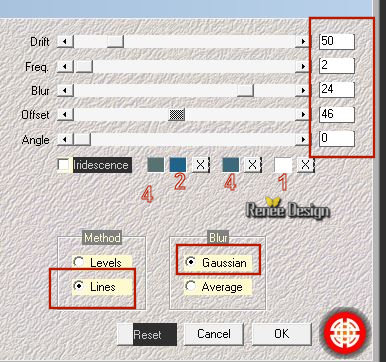
3. Lagen-Dupliceren
4. Effecten- Insteekfilters – Mock – LaserSight
5. Gereedschap toverstok met onderstaande instellingen

- Selecteer de twee rechthoeken bovenin
–
DELETE

- Selecties-Niets selecteren
6. Gereedschap toverstok - Selecteer de rechthoek onder links
7. Lagen- Nieuwe rasterlaag
8. Gereedschap vlakvulling  - Vul de selectie met de voorgrondkleur #20628a = (No 2)
- Vul de selectie met de voorgrondkleur #20628a = (No 2)
9. Effecten- Insteekfilters – Graphic plus – Cross
shadow met de standaardinstellingen
Selecties-Niets selecteren
- Activeer de laag er onder = kopie van raster 1
10. Gereedschap toverstok - Selecteer de rechthoek rechtsonder
11. Lagen- Nieuwe rasterlaag
12. Zet de voorgrondkleur op #ffffff
Gereedschap vlakvulling
 –Vul de selectie met de voorgrondkleur #ffffff –Vul de selectie met de voorgrondkleur #ffffff
13. Effecten- Insteekfilters– Graphic plus – Cross
shadow met deze instellingen
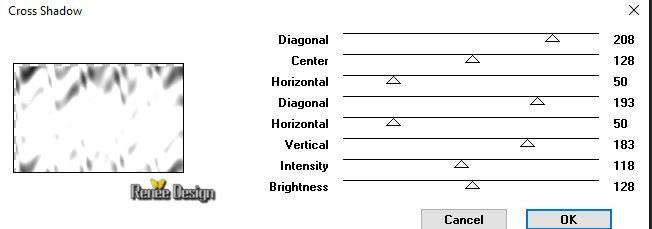
Selecties-Niets selecteren
-Dit moet je nu hebben, zo ziet het lagenpalet er nu uit
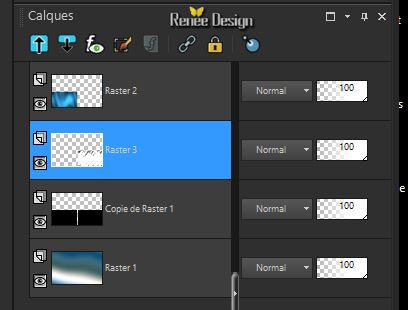
- Sluit de onderste laag in het lagenpalet=Raster 1 –Activeer een andere laag- Lagen samenvoegen- Zichtbare lagen samenvoegen
- Open de onderste laag weer= raster 1
- Activeer de samengevoegde laag
- Eigenschappen achtergrond: zet de achtergrondkleur nu op #ffffff
14. Effecten- Insteekfilters- Flaming Pear – Flexify 2 met deze instellingen
(om gemakkelijk de naam van de preset te vinden in de lijst van dit filter
Plaats de muis op de eerste preset van het menu
Typ op je toetsenbord de eerste letter van de hier ingestelde preset G (Gilbert Globe) typ zolang de G totdat u de vooraf ingestelde naam hebt bereikt )
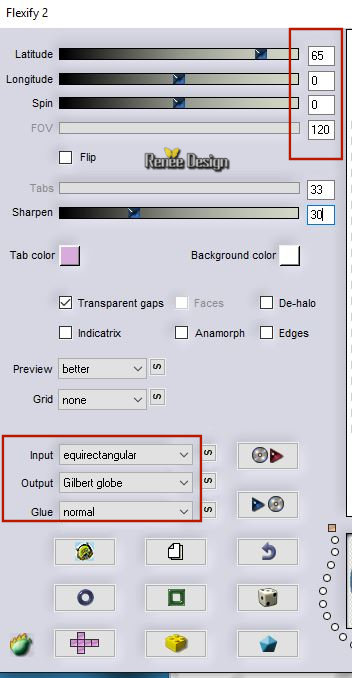
15. Effecten- Vervormingseffecten-Golf met deze instellingen
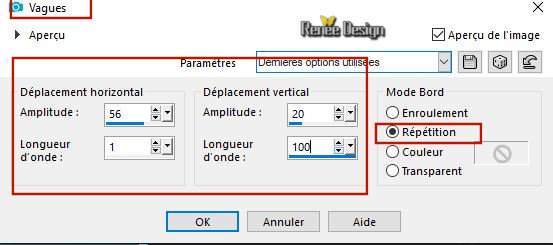
16. Lagen-Eigenschappen-zet de mengmodus op "Zacht Licht "
17. Effecten- Insteekfilters – Unlimited 2.0 - RCS Filter Pak 1.0 - RCS
Sequins
18. Effecten- Insteekfilters - Flaming Pear – Flexify 2 met deze instellingen
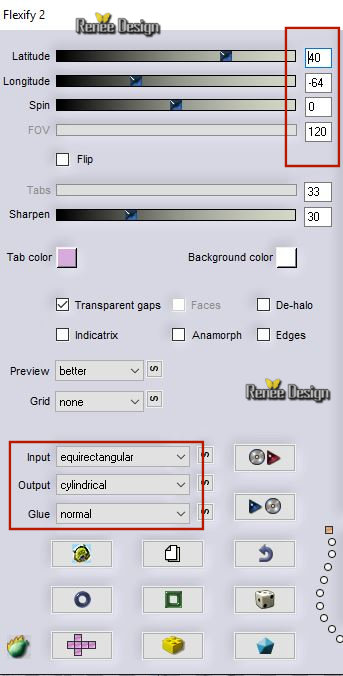
19. Selectiegereedschap (K) Duw naar beneden tot 350 zie screen
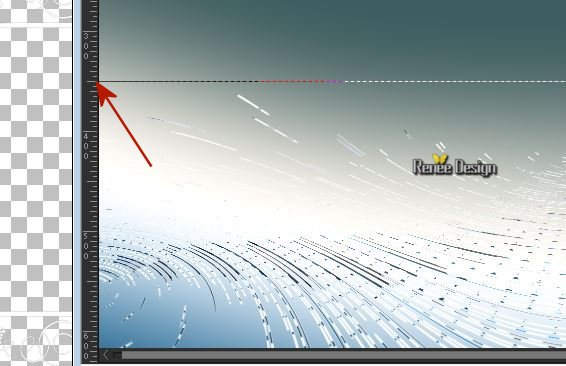
20. Afbeelding-Spiegelen - Verticaal spiegelen (afbeelding - omdraaien in oudere PSP-versies)
21. Effecten- Eigen Filter – Deep Emboss met de standaardinstellingen (komt in de map voorinstellingen van psp )
22. Open de tube ‘’
Renee_TUBES-winter-paysage-d-hiver-GRAND’’
- Bewerken- Kopiëren- Activeer je werkje- Bewerken-Plakken als nieuwe laag
23. Aanpassen- Vervagen-Radiaal vervagen met deze instellingen
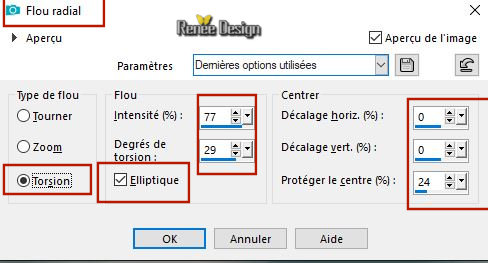
24. Effecten- Afbeeldingseffecten –Naadloze herhaling met deze instellingen
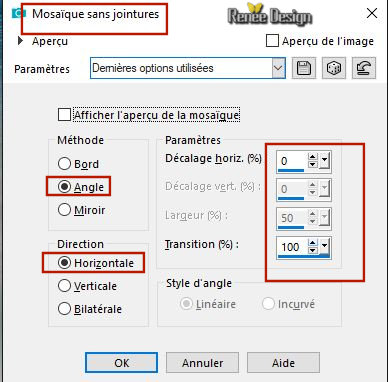
25. Effecten – Vervormingseffecten- Spiraal op 86
26. Effecten – Geometrische effecten – Perspectief-horizontaal met deze instellingen
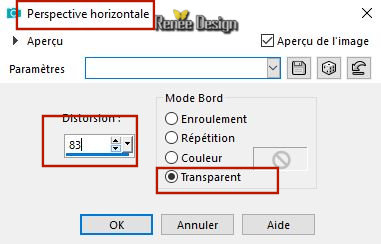
27. Effecten- Insteekfilters – Vanderlee Unplugged X – Defocus
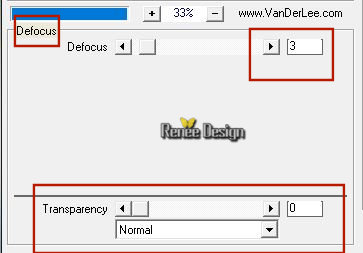
28. Lagen- Eigenschappen: zet de mengmodus van deze laag op " Bleken "
29. Lagen-Nieuwe rasterlaag
30. Selecties-Selectie laden/opslaan-selectie laden van af schijf en neem selectie ‘’ Winter
stork_1’’
31. Zet de voorgrondkleur op # 20628a
-Gereedschap vlakvulling
 -vul de selectie met de voorgrondkleur #20628a = (No 2)
-vul de selectie met de voorgrondkleur #20628a = (No 2)
32. Aanpassen- Vervagen- Gaussiaanse vervaging: Bereik op 45
33. Effecten- Insteekfilters – Render- 2D HyperClouds met deze instellingen
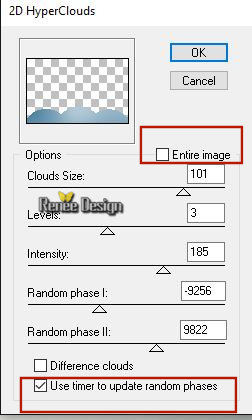
Selecties- Niets selecteren
34. Aanpassen- Vervagen- Gaussiaanse vervaging: Bereik op 8
35. Lagen- Eigenschappen: zet de mengmodus van deze laag op " Vermenigvuldigen " en de laagdekking op 74
36. Open de tube ‘’
Renee_TUBES-winter-paysage-d-hiver.pspimage’’
- Bewerken- Kopiëren- Activeer je werkje- Bewerken-Plakken als nieuwe laag
37. Effecten-Afbeeldingseffecten-Verschuiving met deze instellingen: H = 287 en V =
1
38. Lagen- Eigenschappen: zet de mengmodus van deze laag op " Luminantie-Oud"
39. Lagen- Schikken- 2 x omlaag verplaatsen
-Zo ziet je werk en lagenpalet er op dit moment uit
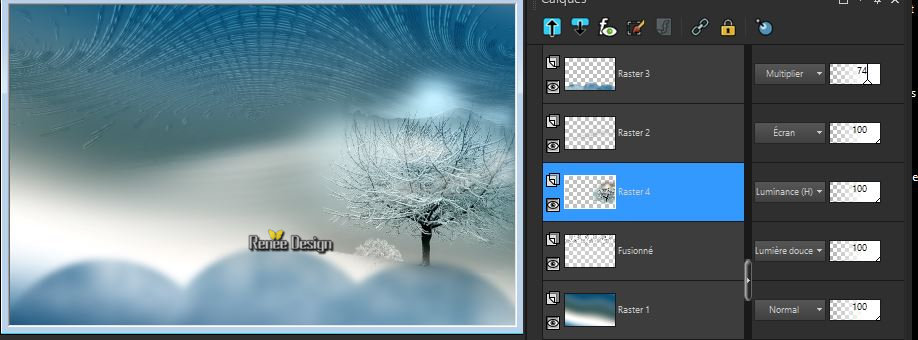
- Activeer de bovenste laag in het lagenpalet
40. Open de tube ‘’
Renee_TUBES-winter-paysage-d-hiver.pspimage -2’’
- Bewerken- Kopiëren- Activeer je werkje- Bewerken-Plakken als nieuwe laag
41. Effecten-Afbeeldingseffecten-Verschuiving met deze instellingen: H = 90 en V =
- 149
42. Effecten- 3 D effecten- Slagschaduw met deze instellingen: 3/3/35/18 zwart
43. Lagen- Dupliceren
44. Lagen- Eigenschappen: zet de mengmodus van deze laag op " Bleken " – En zet de laagdekking op 77
45. Open de tube ‘’
Renee_TUBES-cygogne-hiver-nuage.pspimage’’
- Bewerken- Kopiëren- Activeer je werkje- Bewerken-Plakken als nieuwe laag
46. Objecten-Uitlijnen- Boven (
heb je dit niet dan plaats je de tube aan de bovenste rand van je werkje)
47. Lagen- Eigenschappen: zet de mengmodus van deze laag op " Bleken " – En zet de laagdekking op 73
48. Open de tube ‘’
Renee_TUBES-winter-paysage-d-hiver.pspimage -3’’
- Bewerken- Kopiëren- Activeer je werkje- Bewerken-Plakken als nieuwe laag
49. Effecten-Afbeeldingseffecten-Verschuiving met deze instellingen: H = -22 en V =
95
50.Lagen- Schikken- Omlaag verplaatsen-komt boven de laag van Raster 1
- Activeer de bovenste laag in het lagenpalet
-Eigenschappen van materiaal:voorgrond op verloop en neem
Corel_06_001 ( zwart-wit) –Maak een zonnestraal verloop met deze instellingen
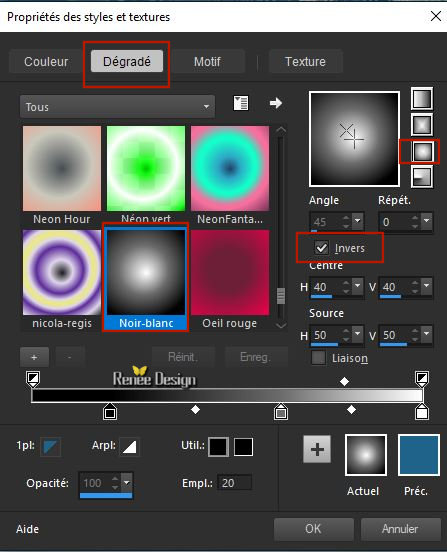
51. Lagen- Nieuwe rasterlaag
52. Selecties-Selectie laden/opslaan-selectie laden van af schijf en neem selectie ‘’ Winter
stork_2’’
53. Gereedschap vlakvulling
 –
vul de selectie met het verloop –
vul de selectie met het verloop
54. Effecten –Insteekfilters- Unlimited 2.0 - VM Extravaganza – Plastic
Surgery : 222/93/219
Selecties- Niets selecteren
55. Effecten –Insteekfilters- Unlimited - &<BKg Designer sf10 II> -
Emboss With Color met de standaarinstellingen
56. Lagen- Eigenschappen: zet de mengmodus van deze laag op " Bleken "
57. Aanpassen-Helderheid en Contrast-Curven
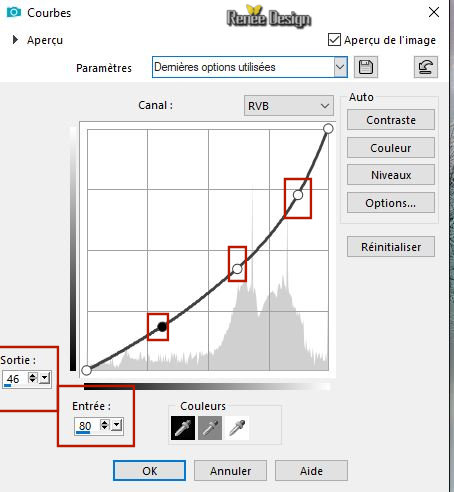
58. Lagen- Nieuwe rasterlaag
59. Selecties-Selectie laden/opslaan-selectie laden van af schijf en neem selectie ‘’ Winter
stork_3’’
60. Gereedschap vlakvulling - vul de selectie met de achtergrondkleur #ffffff
- vul de selectie met de achtergrondkleur #ffffff
61. Effecten –Insteekfilters– Eyecandy 5 impact Glass
–tab-settings-user settings en neem mijn voorinstelling - Preset ‘’winter-stork’’
Selecties- Niets selecteren
62. Afbeelding- Formaat wijzigen- Verkleinen met 50% (géén vink bij alle lagen )
63. Effecten –Insteekfilters–- Muras Meister – Copies met deze instellingen
(klik eerst op
 en zet de instellingen er in
en zet de instellingen er in
-
Geeft het filter niet het juiste resultaat dan is er een tube in de map -maar verwijder dan deze laag )
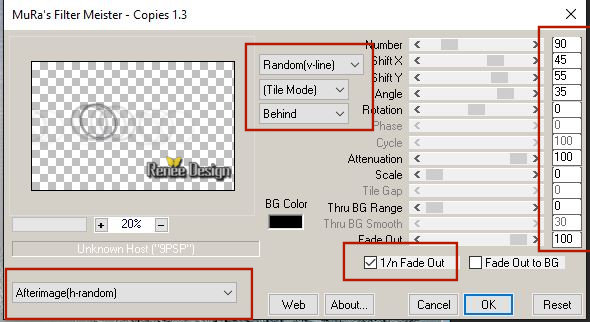
64. Open de tube ‘’
Renee_TUBES-winter-trace-de-pas-neige’’
-Bewerken- Kopiëren- Activeer je werkje- Bewerken-Plakken als nieuwe laag
65. Effecten- Afbeeldingseffecten- Verschuiving met deze instellingen: H= - 15 en V = -
174
66. Open de tube ‘’ Renee_TUBES-winter-oiseaux’’
- Bewerken- Kopiëren- Activeer je werkje- Bewerken-Plakken als nieuwe laag en plaats op de cirkel (zie grote afbeelding)
67. Open de tube ‘’
Renee_TUBES-winter-loup.pspimage’’
- Bewerken- Kopiëren- Activeer je werkje- Bewerken-Plakken als nieuwe laag en plaats rechts onder in de hoek
68. Penseel-Lichter /donkerder - Klik met de linkermuisknop om aan deze delen te verlichten ( ga daar voorzichtig mee om , hoe meer je drukt, hoe meer het op zal oplichten)
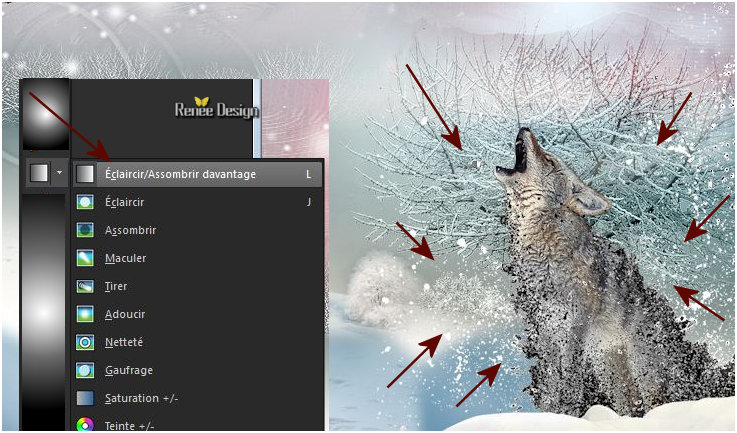
69. Open de tube ‘’
Renee_TUBES-winter-fille-hiver’’
-Bewerken- Kopiëren- Activeer je werkje- Bewerken-Plakken als nieuwe laag en plaats
70. Open de tube ‘’
Renee_TUBES_winter_stork’ activeer de laag van deze tube : pour tuto winter’
- Bewerken- Kopiëren- Activeer je werkje- Bewerken-Plakken als nieuwe laag
- Plaats zoals op de screen te zien is

71. Effecten- 3 D effecten- Slagschaduw met deze instellingen: -2/-1/36/15 zwart
- Activeer in het lagenpalet Raster 1
72. Open de tube ‘’
Renee_TUBES-winter-demi-lune.pspimage’’
- Bewerken- Kopiëren- Activeer je werkje- Bewerken-Plakken als nieuwe laag (niet meer verplaatsen )
73. Afbeelding- Formaat wijzigen met 68 % géén vink bij alle lagen
74. Lagen- Eigenschappen- zet de mengmodus op " Zacht Licht "
75. Open de tube ‘’
Renee_TUBES-winter-flocons de -neige.pspimage’-Bewerken- Kopiëren- Activeer je werkje- Bewerken-Plakken als nieuwe laag ’
- Plaats naar smaak
76. Afbeelding- Randen toevoegen met 1 Pixel #597271= no 4
77. Afbeelding- Randen toevoegen met 15 Pixels #ffffff
78. Afbeelding- Randen toevoegen met 1
Pixel zwart
79. Afbeelding- Randen toevoegen met 40 Pixels #ffffff
80. Afbeelding- Randen toevoegen met 1
Pixel #762b09= No 3
81. Open de tube titre en plak als nieuwe laag. Of schrijf zelf de tekst
82. Lagen- Samenvoegen- Alle lagen samenvoegen
83. Afbeelding- Formaat wijzigen met 1005 Pixels breedte. Opslaan als JPG
Ik hoop dat jullie er net zoveel plezier mee hadden als ik met het schrijven van deze les
Renée
Deze les werd geschreven in 2018
Ausgave
in 2018
*
Elke gelijkenis met een andere bestaande les berust op puur toeval *
* Vergeet onze vertalers/tubers/testers niet te bedanken die achter de schermen werken.
Bedankt
*
|